Adobe Premiere Pro CS6如何制作望远镜效果?Adobe Premiere Pro CS6制作望远镜效果的方法步骤
更新日期:2023-09-23 21:54:35
来源:系统之家
手机扫码继续观看

Adobe Premiere Pro CS6如何制作望远镜效果?最近有很多小伙伴表现想要学习Adobe Premiere Pro CS6制作望远镜效果的方法教程,今天小编就为大家带来Adobe Premiere Pro CS6制作望远镜效果的方法步骤,让我们一起来看看吧。
方法/步骤
1、首先我们将所用素材导入项目面板中,新建“双望远镜”序列。单击菜单栏中的【字幕—新建字幕—默认静态字幕】,在弹出的对话框中选择椭圆形工具,同时按住shift键,在屏幕内画一个圆,然后单击选择工具,同时按住Alt键,单击拖拽刚才的圆,即可复制一个圆出来,如图1所示。将该字幕命名为“望远镜”。

2、然后我们将素材风景.jpg拖拽到视频1轨道中,字幕“望远镜”拖拽到视频2轨道中。为视频1轨道中的素材添加【视频特效—键控—轨道遮罩键】,单击选中视频1轨的素材,打开特效控制面板设置轨道遮罩键的参数如图2。
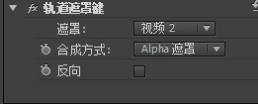
3、接着单击选中视频1轨的素材,打开特效控制面板设置运动效果的参数如图3。
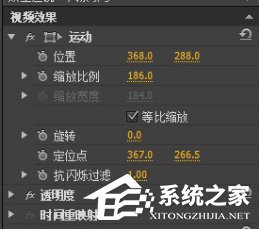
4、最后我们按空格键在节目面板中预览最终效果。如图4。

注意事项:
注意特效参数的设置及效果。
以上就是Adobe Premiere Pro CS6制作望远镜效果的方法步骤啦,大家都学会了吗?还想了解更多的软件教程请关注系统之家。
该文章是否有帮助到您?
常见问题
- monterey12.1正式版无法检测更新详情0次
- zui13更新计划详细介绍0次
- 优麒麟u盘安装详细教程0次
- 优麒麟和银河麒麟区别详细介绍0次
- monterey屏幕镜像使用教程0次
- monterey关闭sip教程0次
- 优麒麟操作系统详细评测0次
- monterey支持多设备互动吗详情0次
- 优麒麟中文设置教程0次
- monterey和bigsur区别详细介绍0次
系统下载排行
周
月
其他人正在下载
更多
安卓下载
更多
手机上观看
![]() 扫码手机上观看
扫码手机上观看
下一个:
U盘重装视频












